Má Discord potíže s načítáním zpráv do vašeho telefonu nebo počítače? Ukážeme vám, proč k tomu dochází a co můžete udělat, abyste Discord napravili.
Pokud Discord zobrazí chybu „Zprávy se nepodařilo načíst“, existuje několik možných důvodů, proč k tomu může docházet. Například výpadky serveru, zpomalení internetu, poškození mezipaměti atd. jsou pravděpodobné důvody.
V tomto průvodci odstraňováním problémů se dozvíte, jak opravit chybu Discord v systémech iOS, Android, Mac a Microsoft Windows.
1. Zkontrolujte stav serveru Discord
Aplikaci nebo webu Discord se nepodaří načíst zprávy kvůli problémům se serverem a závadám. Můžete to rychle zkontrolovat tak, že přejdete na DiscordStatus.com nebo nástroj pro sledování webových stránek třetí strany, jako je DownDetector.
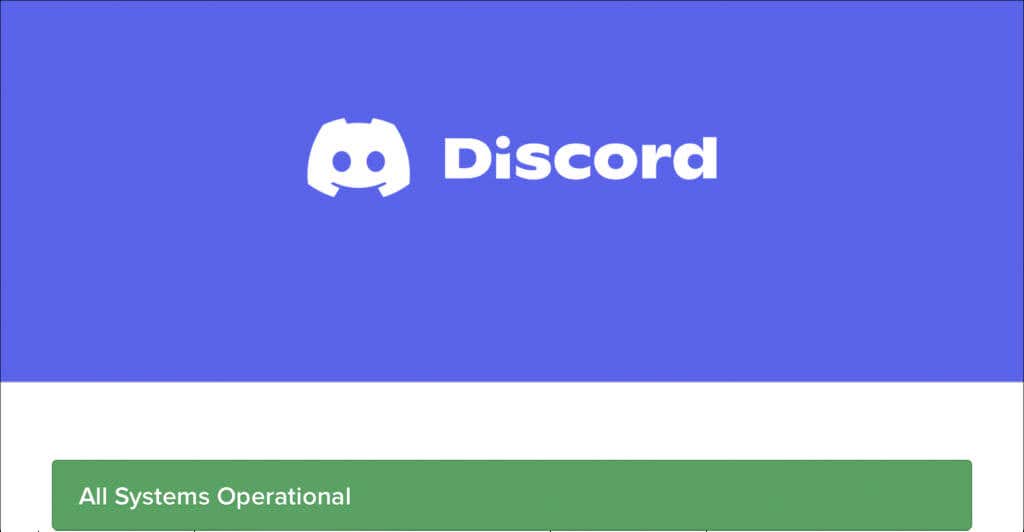
Pokud se zdá, že u jiných uživatelů Discordu a hráčů došlo k problémům na straně serveru, musíte počkat, dokud se všechny systémy nevrátí do režimu online. Pokud ne, pokračujte se zbytkem oprav.
2. Zkontrolujte připojení k internetu
Problém s načítáním zpráv Discord může souviset s vaším internetovým připojením. Pokud mají problémy s připojením k internetu i jiné aplikace a programy, vyzkoušejte tyto opravy:
Zjistěte, co dalšího můžete udělat pro řešení problémů s pomalou Wi-Fi nebo Mobilní síť.
3. Přepnout textové kanály
Některé servery Discord mají více textových kanálů. Přepnutí na jiný kanál a zpět může Discord vyzvat k opětovnému načtení nových zpráv.
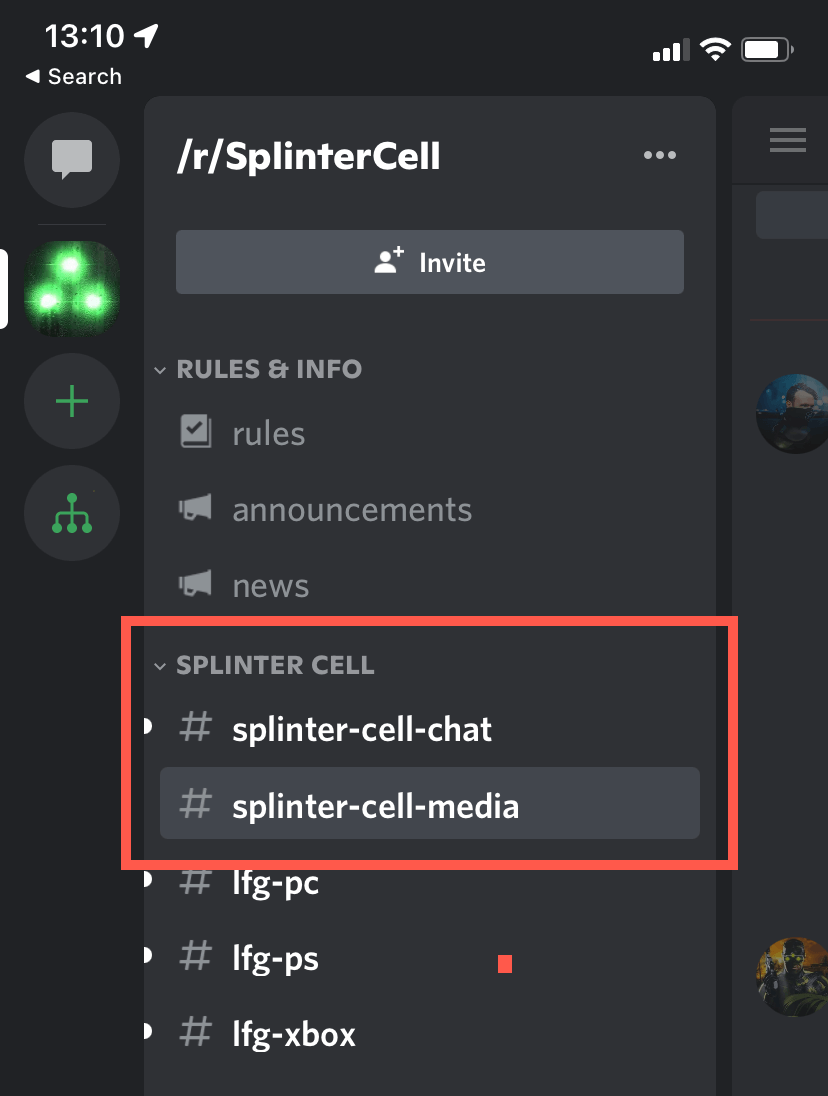
4. Označit textový kanál jako přečtený
Označení textového kanálu jako přečteného je další rychlá oprava, která může pomoci vyřešit problémy s načítáním zpráv v aplikaci Discord. Chcete-li to provést, klikněte pravým tlačítkem nebo dlouze podržte problematický kanál a vyberte možnost Označit jako přečtené.
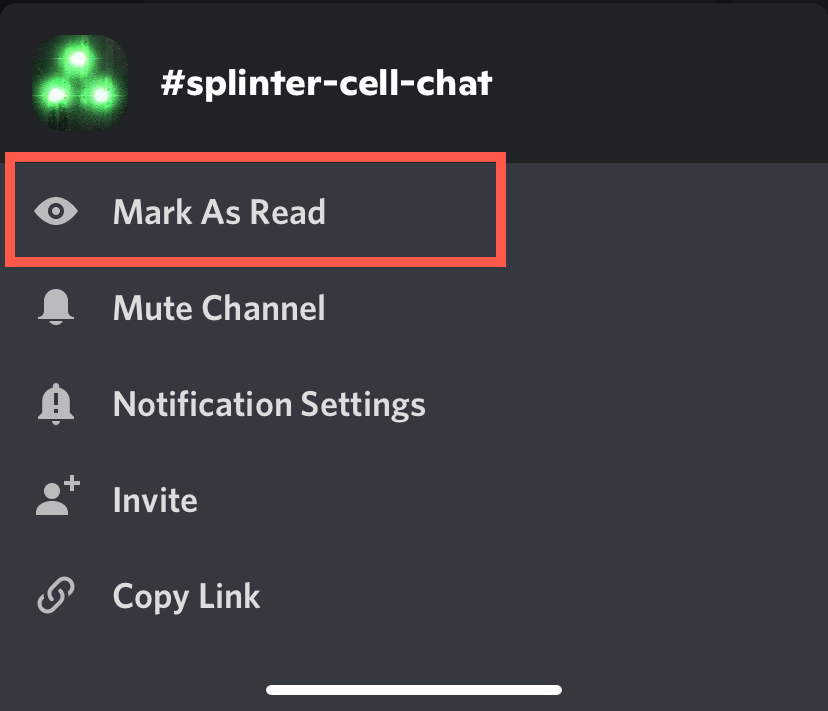
5. Force-Quit and Restart Discord
Následující oprava zahrnuje vynucené ukončení a opětovné spuštění aplikace Discord na vašem mobilu nebo počítači. V systémech iOS a Android začněte vyvoláním přepínače aplikací. Poté najděte a vyjměte kartu Discord, vraťte se na domovskou obrazovku a klepněte na ikonu Discord..
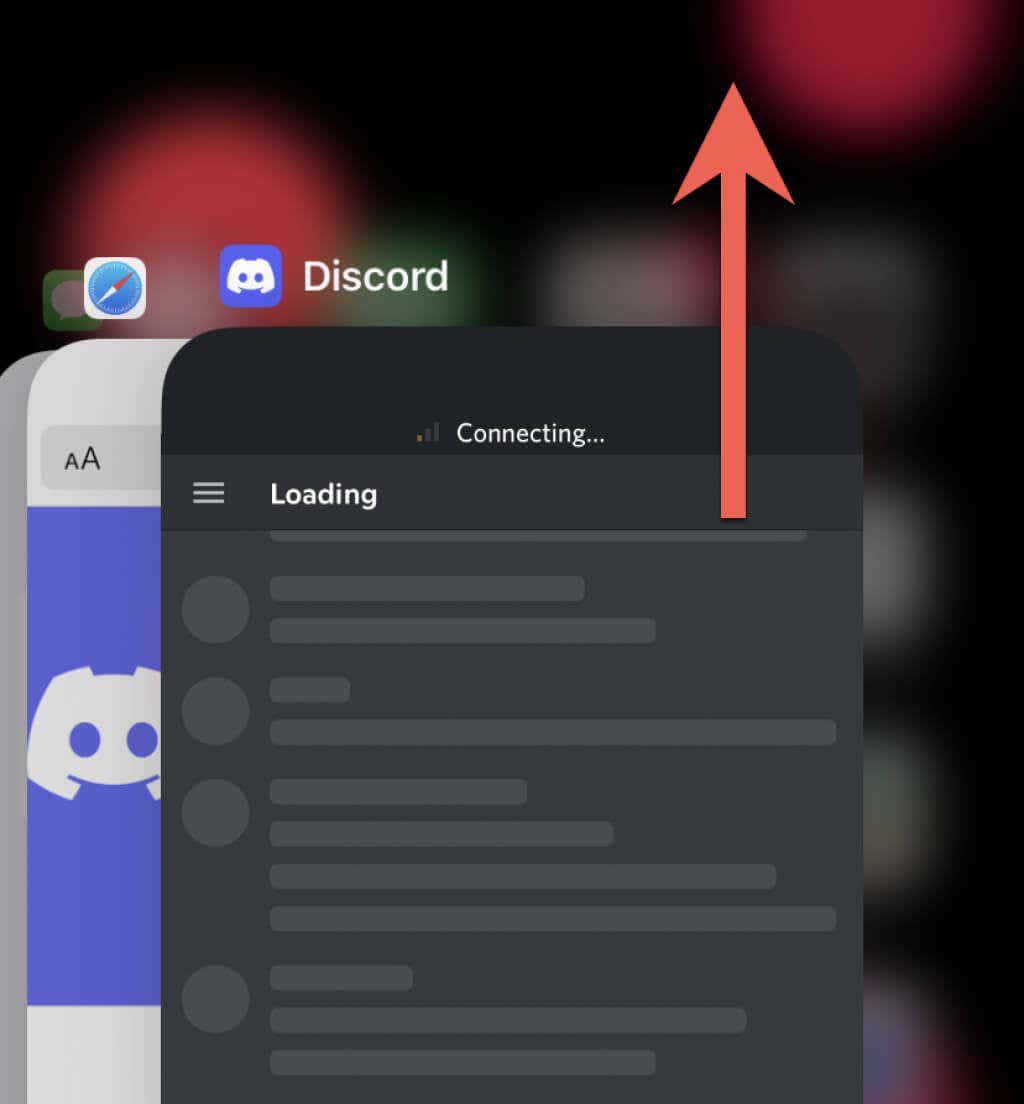
Na stolních zařízeních vypněte aplikaci pomocí Správce úloh nebo Monitor aktivity, než znovu spustíte Discord.
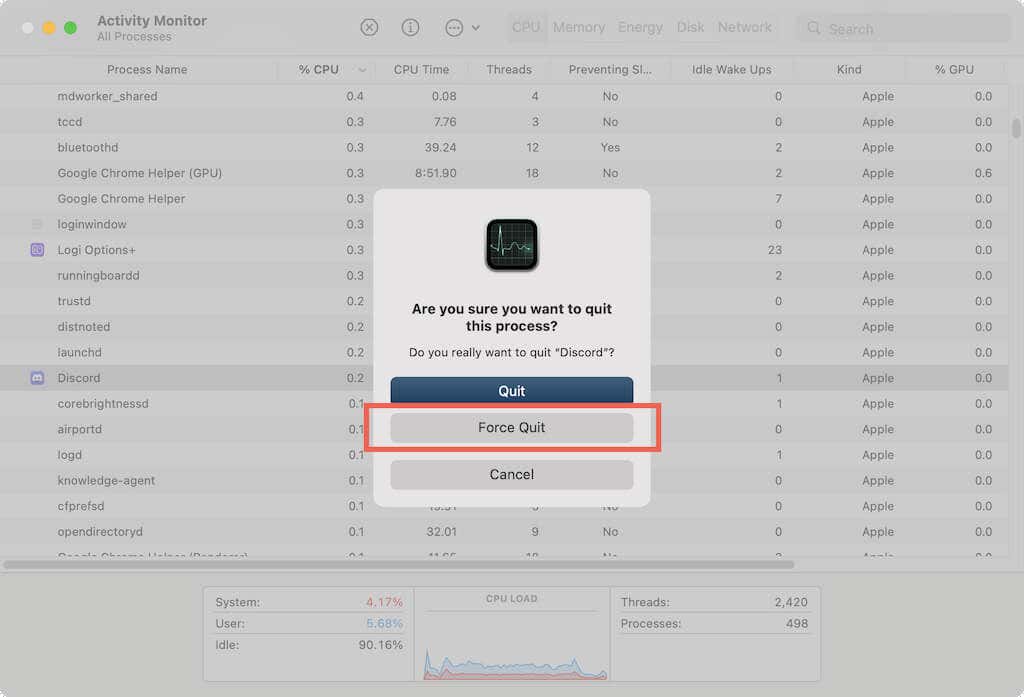
6. Počkejte hodinu a zkuste to znovu
Udělali jste něco, abyste porušili pravidla na serveru Discord? Pokud ano, můžete být pod zákazem, který vám zabrání v interakci s kanály serveru až na hodinu.
Například reakce na spam a vkládání příliš velkého množství zpráv v krátkém čase může snadno spustit automatický zákaz rozhraní API, který trvá až hodinu. Další podrobnosti naleznete v Discord Wiki.
7. Odhlásit se a znovu se přihlásit
Odhlášení a zpět do Discordu často vyzve aplikaci, aby znovu stáhla zaseknuté zprávy. Chcete-li to provést, vyberte ikonu Profil/Nastavenív dolní části obrazovky a vyberte možnost Odhlásit se.
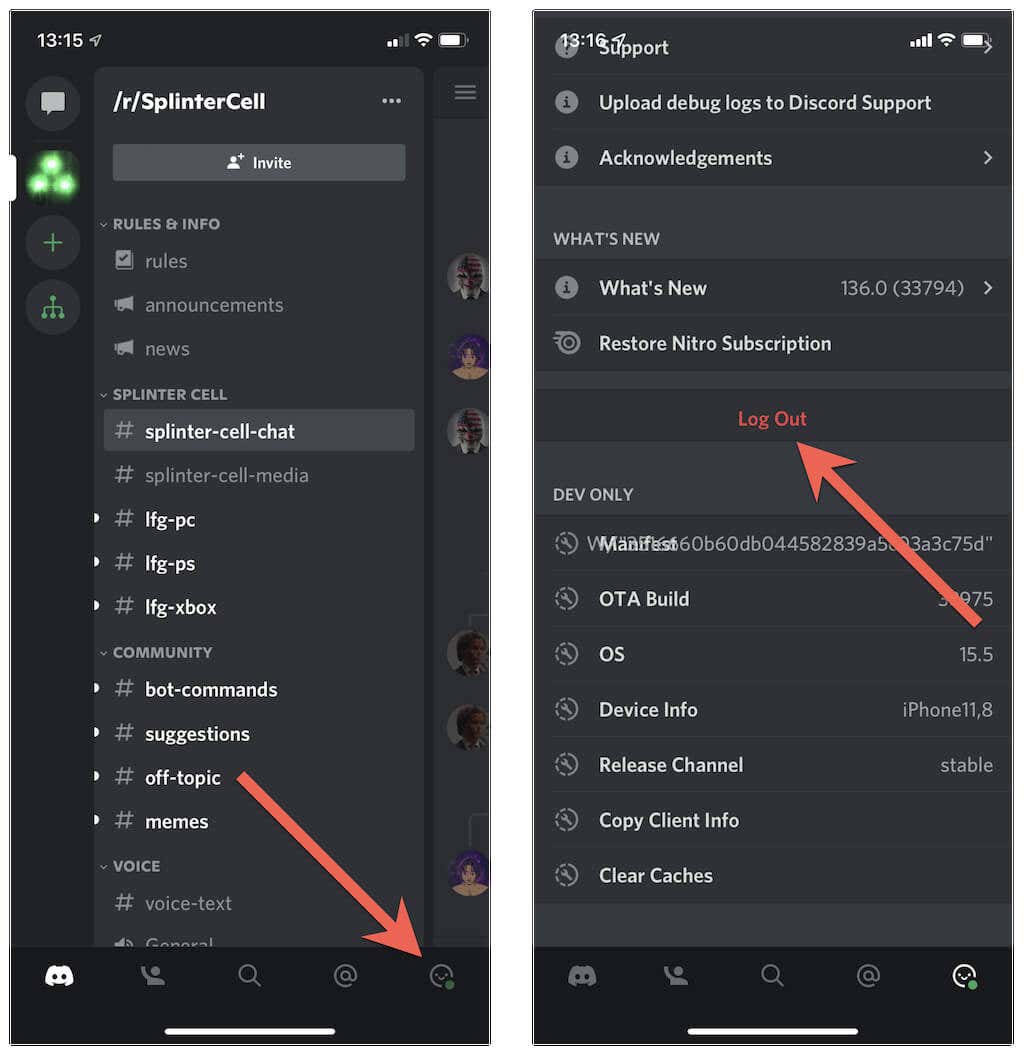
Jakmile to uděláte, vynuceně ukončete a znovu spusťte aplikaci a poté se přihlaste pomocí přihlašovacích údajů k účtu Discord.
8. Aktualizujte Discord nebo prohlížeč
Aktualizace Discordu na nejnovější verzi je skvělý způsob, jak vyřešit přetrvávající problémy s aplikací. Na mobilních zařízeních přejděte do Obchodu Play nebo App Store, vyhledejte Discorda klepněte na Aktualizovat.

V systému Windows klikněte pravým tlačítkem na ikonu Discordna hlavním panelu a vyberte možnost Zkontrolovat aktualizace.Zvolte Discord>Vyhledat aktualizacena liště nabídek na Macu.
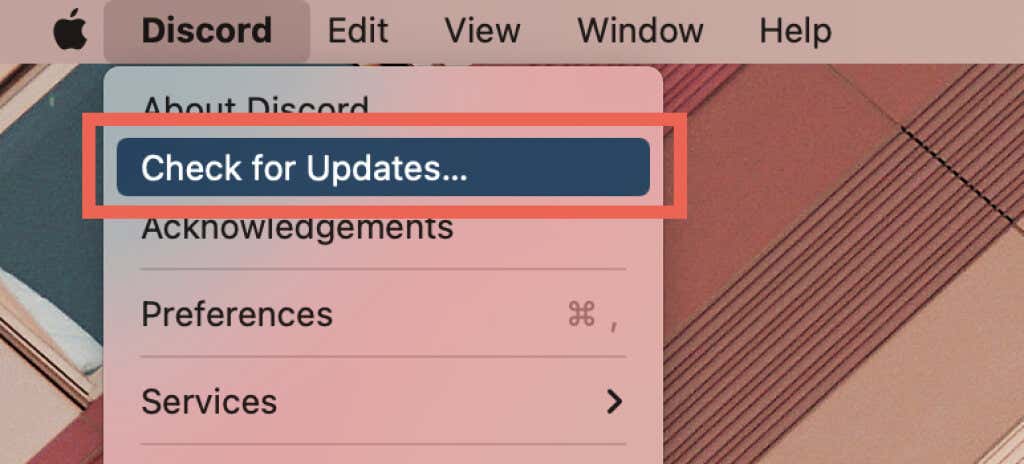
Pokud k problému dojde během pomocí webové verze Discordu, zkuste aktualizovat svůj webový prohlížeč. Zde je návod, jak aktualizujte Chrome nebo jakýkoli jiný prohlížeč v systému Windows a Operační Systém Mac.
9. Vymažte mezipaměť Discord
Poškozená mezipaměť aplikace je dalším důvodem, proč Discord nedokáže načíst vaše zprávy. Vymazáním aplikace donutíte znovu stáhnout data ze serverů.
Vymazat mezipaměť disků v systému Android
1. Otevřete aplikaci Nastavenía vyberte Aplikace>Zobrazit všechny aplikace..
2. Klepněte na Shodit.
3. Klepněte na Úložiště a mezipaměť>Vymazat mezipaměť.
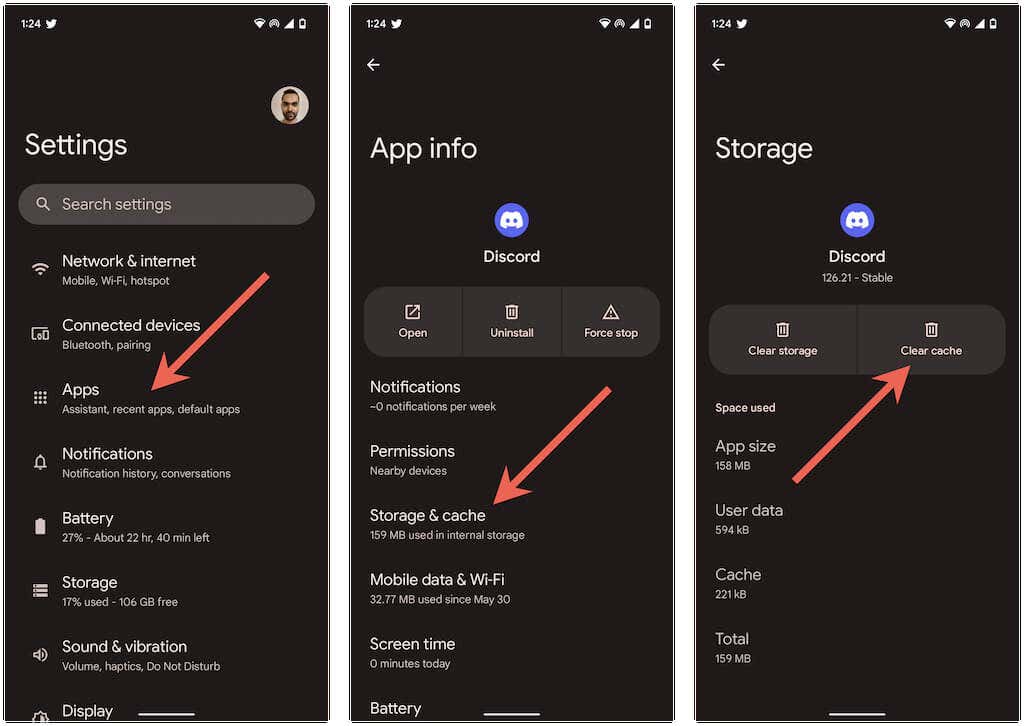
Vymažte mezipaměť disků v zařízeních iPhone a iPad
Vyberte ikonu Profilv pravém dolním rohu obrazovky. Poté přejděte dolů a klepněte na Vymazat mezipaměti.
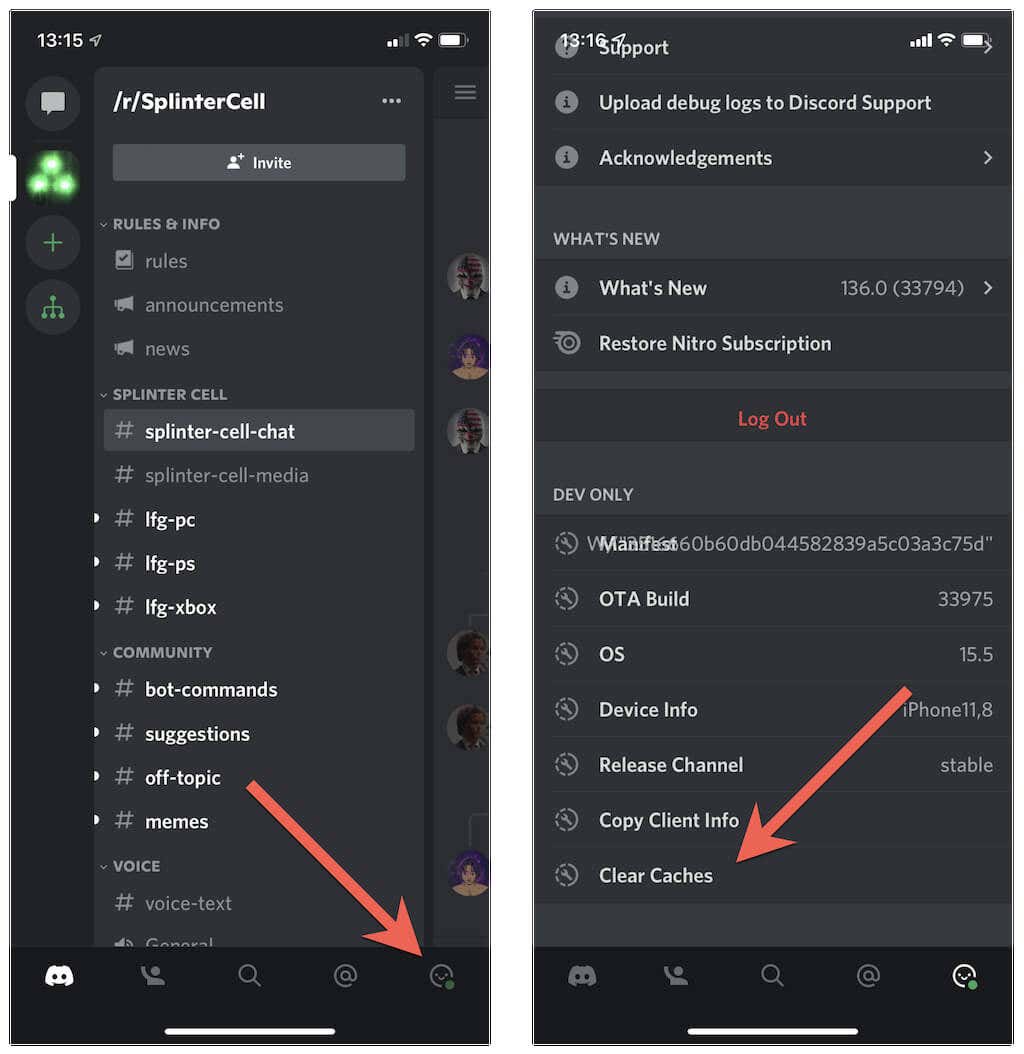
Vymažte mezipaměť disku v systémech Windows a Mac
1. Stisknutím Windows+ Rotevřete pole Spustit. Na Macu otevřete Finder a vyberte Cmd+ Shift+ G.
2. Zadejte %appdata%/discorda stiskněte Enter. Na Macu místo toho zadejte ~/Library/Application Support/discord/.
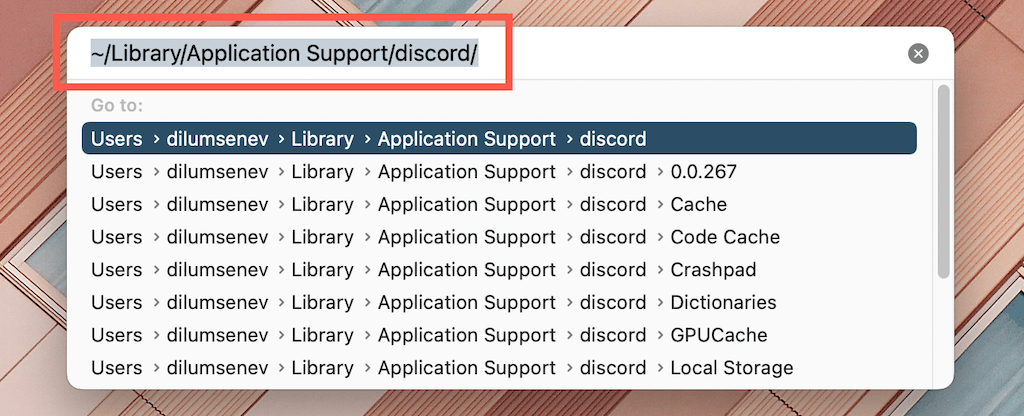
3. Smažte složky Code Cache, GPU CacheaCache.
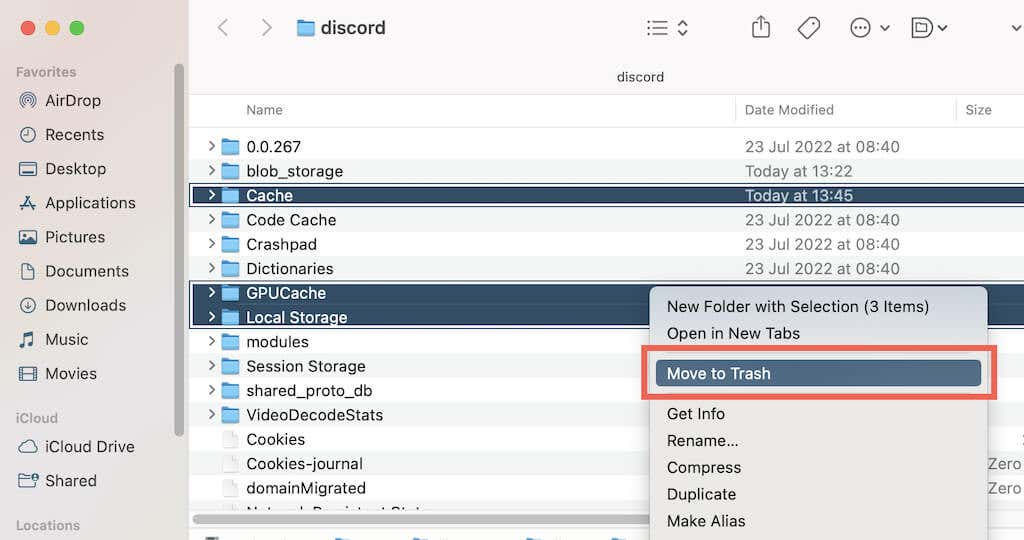
Pokud používáte webovou verzi Discordu, zkuste vymazat mezipaměť prohlížeče. Zde je návod, jak vymažte mezipaměť prohlížeče ve Windows a Mac.
10. Použijte virtuální privátní síť
A VPN (virtuální privátní síť) je nejlepší způsob, jak obejít problémy s načítáním zpráv způsobené geografickými omezeními nebo zakázanými IP adresami. Další informace o nejlepší VPN pro mobily nebo počítače.
11. Odebrat a znovu nainstalovat Discord
Pokud žádná z výše uvedených oprav nefunguje, musíte Discord odebrat a znovu nainstalovat. To by mělo resetovat všechna konfliktní oprávnění aplikace nebo jiná nastavení, která aplikaci brání v načítání zpráv.
V závislosti na vaší platformě zde je návod, jak odstranit Discord.
Následujte opětovné stažení Discordu přes App Store, Obchod Play nebo Stránka Discord.
Chyba „Zprávy se nepodařilo načíst“ společnosti Discord opravena.
Problémy s načítáním zpráv Discordu lze obecně snadno vyřešit. Pokud však problém přetrvává, požádejte o pomoc moderátora serveru. Pokud problém není omezen na konkrétní server, kontaktujte tým podpory Discord.
.